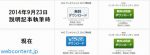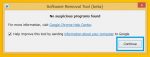非インデックス型でも高速なファイル検索ソフト「UltraSearch」
インデックス型に相当する速度でファイル検索が可能な非インデックス型ファイル検索ソフト「UltraSearch」に関する内容
UltraSearchって何?
ドイツの「JAM Software GmbH」が開発した無料のファイル検索ソフトです。
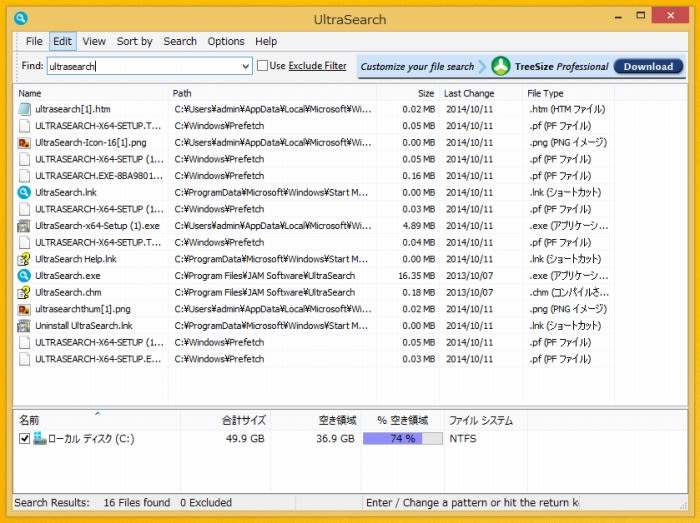
パソコンに存在するファイルテーブル(MFT)を利用することでインデックス型に相当する速度でファイル検索が可能な夢のようなファイル検索ソフトウェアです。
インデックス型と非インデックス型の違い
ファイル検索ソフトには「インデックス型」と「非インデックス型」の2種類があり、両者の違いはファイル検索にインデックスを利用するか否かです。なお、「インデックス」とはファイルの一覧表、目次と思って下さい。
インデックス型の長所短所
インデックスからファイル検索を行なうため、極めて高速なファイル検索が可能です。
しかし、予めインデックスを作成する必要があり、時間と容量(インデックスの)が必要です。
非インデックス型の長所短所
検索の度にディスク内のデータを検索するため、インデックスを作成する必要がありません。また、検索結果はリアルタイムとなります。
しかし、インデックス型に比べ検索速度は遅くなります。
UltraSearchは非インデックス型
UltraSearchは非インデックス型のファイル検索ソフトですが、その検索速度はインデックス型に相当する最強のファイル検索ソフトです。
その速度の秘密はMTF(後述)という既に存在するインデックスを利用することです。
※インデックス型の「インデックス」は「ソフト独自のインデックス」で、MTFはUltraSearch独自のものではありません。
MTFって何?
NTFSというファイルシステムがもつマスターファイルテーブル(Master File Table)のことで、すべてのファイル情報を記録した一種のインデックスです。
Windows標準のファイルシステムのため、パソコンならほぼこれを利用しています。心配な方は次の方法で確認して下さい。
ファイルシステムの確認方法
マイコンピュータから「ローカルディスク」を右クリックします。
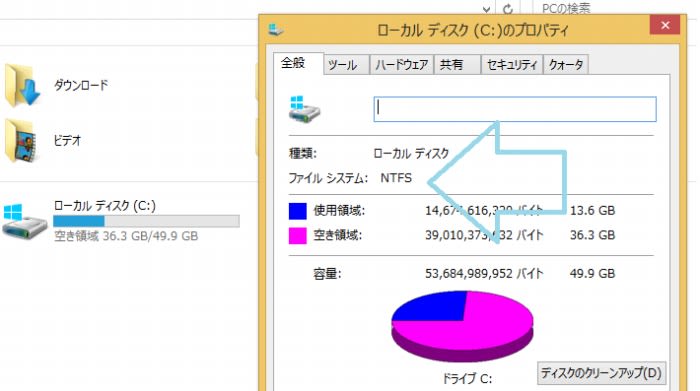
UltraSearchの短所
非インデックス型でありながら速度はインデックス型のUltraSearchにも短所があります。
NTFS以外のファイルシステムを利用している場合です。NTFSはWindows標準のファイルシステムのためパソコン内なら問題はないでしょう。問題はUSBメモリやSDカードなどの外部記憶媒体です。これらはファイルシステムにFAT32を利用している場合があり、FTA32の場合UltraSearchは利用できません。
インストール方法
公式サイトにアクセスします。
ページ下部の「Download」をクリックします。
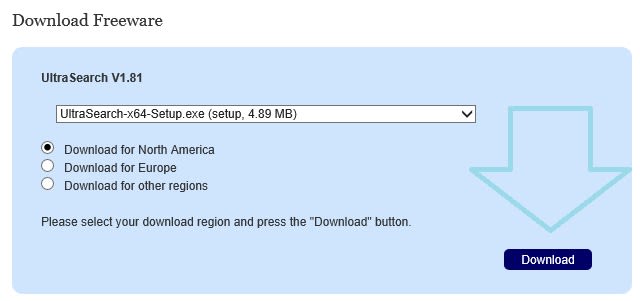
「実行」をクリックします。

「はい」をクリックします。
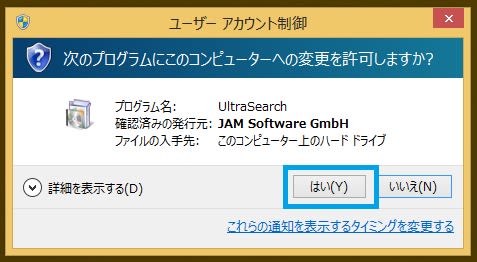
「OK」をクリックします。
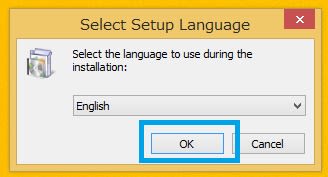
「Next」をクリックします。
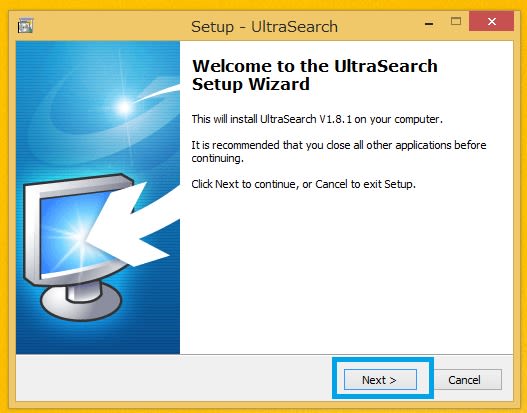
「I accept the agreement」をチェックして、「Next」をクリックします。
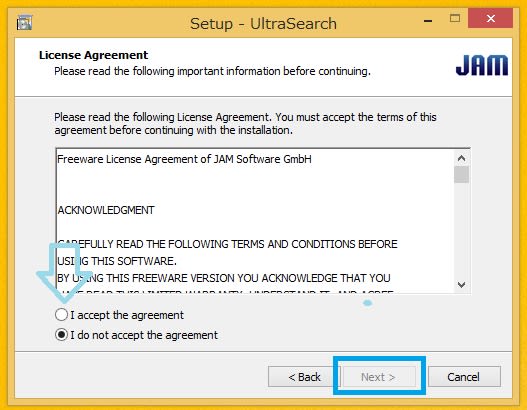
「Next」をクリックします。
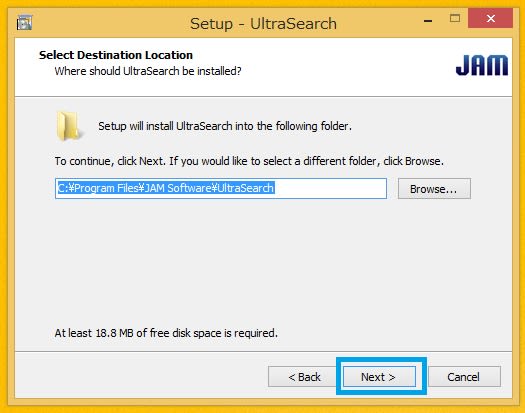
「Next」をクリックします。
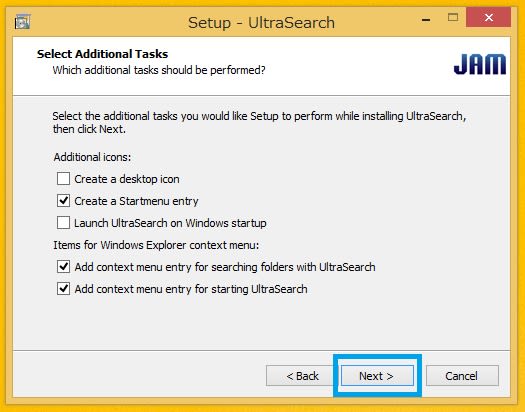
「Finish」をクリックしたら、インストールは完了です。
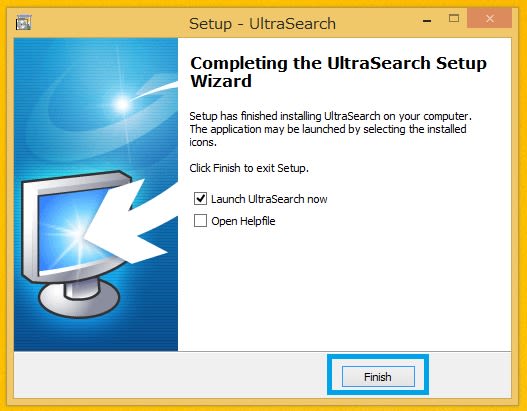
UltraSearchの使い方と機能
基本的に左上の「Find:」に検索ワードを入れるだけです。ただ、複数のドライブがある場合は下部のドライブリストから検索対象のドライブを選択する必要があります。
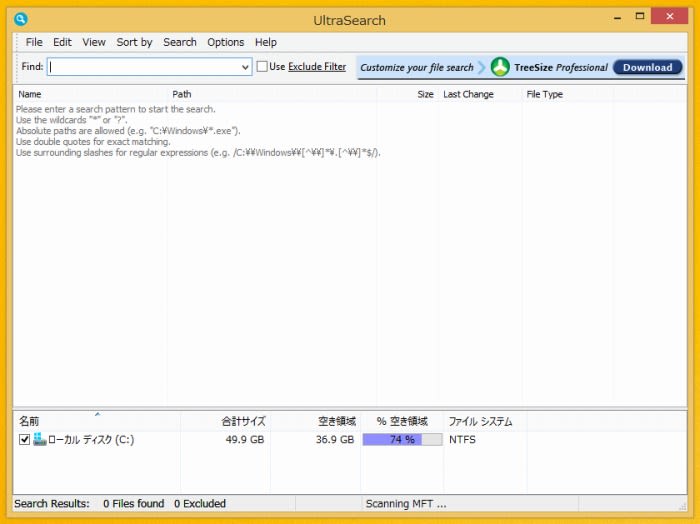
検索ワードには「ワイルドカード」や正規表現を利用することができ、検索結果の出力や並び替えを上部のツールバーから実行することもできます。